Μπορείτε να αναπαράγετε εύκολα DVD που περιέχουν αρχεία μουσικής ή βίντεο, CD ήχου και CD δεδομένων στο Windows Media Player. Αλλά δεν επιτρέπεται να αναπαράγετε απευθείας ένα DVD σε φορητό υπολογιστή με Windows 10 επειδή η Microsoft έχει στειρώσει το Windows Media Player στα Windows 10. Ξέρετε Πώς να παίξετε DVD σε φορητό υπολογιστή με Windows 10 ?
Για τους χρήστες Mac, λόγω της αφαίρεσης των μονάδων DVD και CD από τη σειρά Mac, μπορεί επίσης να δυσκολευτείτε να παίξετε έναν δίσκο DVD σε φορητό υπολογιστή Mac.
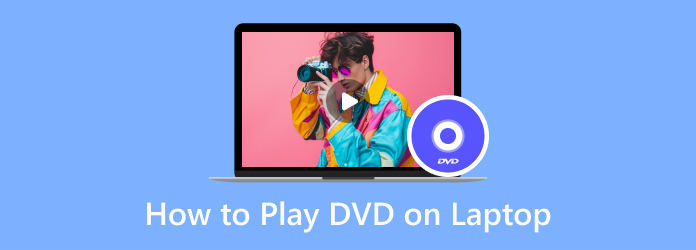
Μέρος 1. Πώς να παίξετε DVD σε φορητό υπολογιστή χωρίς εξωτερική μονάδα δίσκου
Τρόπος 1. Πώς να παίξετε δωρεάν DVD σε φορητό υπολογιστή με Windows 10
Εάν χρησιμοποιείτε φορητό υπολογιστή με Windows 7, μπορείτε να αναπαράγετε απευθείας ένα DVD μέσω του Windows Media Player. Ωστόσο, τα πράγματα θα είναι πολύ διαφορετικά εάν ο φορητός υπολογιστής σας εκτελεί τα πιο πρόσφατα Windows 10. Το Windows Media Player δεν θα είναι πλέον συσκευή αναπαραγωγής DVD. Εδώ προτείνουμε ανεπιφύλακτα το δημοφιλές Δωρεάν συσκευή αναπαραγωγής Blu-ray για να παίξετε οποιοδήποτε DVD σε φορητό υπολογιστή με Windows 10.
Δωρεάν συσκευή αναπαραγωγής Blu-ray είναι εντελώς δωρεάν λογισμικό αναπαραγωγής ταινιών DVD και Blu-ray για χρήστες φορητών υπολογιστών Windows 10/8/7/XP. Μπορεί να λειτουργήσει ως εξαιρετική συσκευή αναπαραγωγής DVD για την αναπαραγωγή δίσκων DVD, φακέλων DVD και αρχείων εικόνας ISO με υψηλή ποιότητα εικόνας. Εκτός από τα DVD, υποστηρίζει επίσης δημοφιλείς μορφές βίντεο και ήχου όπως MP4, WMV, MOV, MTS, MXF, AVI, MPEG, RMVB, FLV, MKV, MP3, AAC και άλλα.
Το Free Blu-ray Player είναι το δωρεάν λογισμικό αναπαραγωγής ταινιών DVD και Blu-ray που μπορεί να σας βοηθήσει να αναπαράγετε οποιονδήποτε δίσκο DVD με εξαιρετική οπτική και ηχητική εμπειρία.
- Αναπαραγωγή όλων των περιοχών DVD, συμπεριλαμβανομένων των προστατευμένων DVD, των εμπορικών DVD και των DVD.
- Υποστήριξη αναπαραγωγής Blu-ray σε φορητό υπολογιστή με Windows 10, Windows 8 και Windows 7.
- Απολαύστε ταινίες Blu-ray και DVD με ήχο surround 5.1, Dolby Digital, εφέ DTS.
ΔΩΡΕΑΝ Λήψη
Για Windows
Ασφαλής λήψη
ΔΩΡΕΑΝ Λήψη
για macOS
Ασφαλής λήψη
Βήμα 1. Κάντε διπλό κλικ στο κουμπί λήψης παραπάνω και ακολουθήστε τις οδηγίες για δωρεάν εγκατάσταση και εκτέλεση αυτού του προγράμματος αναπαραγωγής DVD στον υπολογιστή σας.
Βήμα 2. Όταν θέλετε να αναπαράγετε έναν δίσκο DVD στον φορητό υπολογιστή σας, πρέπει να τοποθετήσετε τον δίσκο στη μονάδα DVD. Εάν ο φορητός υπολογιστής σας δεν διαθέτει μονάδα DVD, θα πρέπει να συνδέσετε μια εξωτερική μονάδα DVD.

Βήμα 3. Όταν εισάγετε αυτό το πρόγραμμα αναπαραγωγής DVD, μπορείτε να κάνετε κλικ στο κουμπί Άνοιγμα δίσκου για να φορτώσετε την ταινία DVD σε αυτήν τη συσκευή αναπαραγωγής.

Βήμα 4. Μετά από αυτό, αυτό το DVD player θα παίξει αυτόματα την ταινία DVD για εσάς. Παίρνετε όλα τα χειριστήρια του DVD που παίζει στον φορητό υπολογιστή σας. Μπορείτε επίσης να κάνετε κλικ στο στοιχείο ελέγχου στο επάνω αριστερό μέρος της κύριας διεπαφής για να επιλέξετε τίτλο και κεφάλαιο ταινίας DVD. Επιπλέον, μπορείτε να προσαρμόσετε ελεύθερα και να επιλέξετε το κομμάτι βίντεο και ήχου και τους υπότιτλους.

Τρόπος 2. Πώς να παίξετε DVD σε φορητό υπολογιστή Mac και Windows με VLC
VLC media player είναι ένα εργαλείο αναπαραγωγής αρχείων πολυμέσων ανοιχτού κώδικα που μπορεί να σας βοηθήσει να αναπαράγετε DVD στον φορητό υπολογιστή σας με Windows 10 ή macOS 11. Μπορείτε να κάνετε λήψη της σωστής έκδοσης με βάση το σύστημά σας και στη συνέχεια να ακολουθήσετε τον παρακάτω οδηγό για δωρεάν αναπαραγωγή ταινιών DVD σε φορητό υπολογιστή.
Βήμα 1. Πρώτα, πρέπει να μεταβείτε στον επίσημο ιστότοπο του προγράμματος αναπαραγωγής πολυμέσων VLC και να εγκαταστήσετε τη σωστή έκδοση στον φορητό υπολογιστή MacBook ή Windows.
Βήμα 2. Τοποθετήστε το δίσκο DVD στη μονάδα DVD του φορητού υπολογιστή σας. Εάν ο φορητός υπολογιστής σας δεν διαθέτει μονάδα DVD, πρέπει να συνδέσετε έναν εξωτερικό σκληρό δίσκο, είτε θέλετε να παίξετε DVD σε MacBook είτε σε φορητό υπολογιστή Windows.
Βήμα 3. Ανοίξτε το πρόγραμμα αναπαραγωγής πολυμέσων VLC στον φορητό υπολογιστή σας και, στη συνέχεια, κάντε κλικ στο Μεσο ΜΑΖΙΚΗΣ ΕΝΗΜΕΡΩΣΗΣ μενού. Από την αναπτυσσόμενη λίστα, επιλέξτε το Ανοίξτε το δίσκο επιλογή για να φορτώσετε την ταινία DVD σας σε VLC.
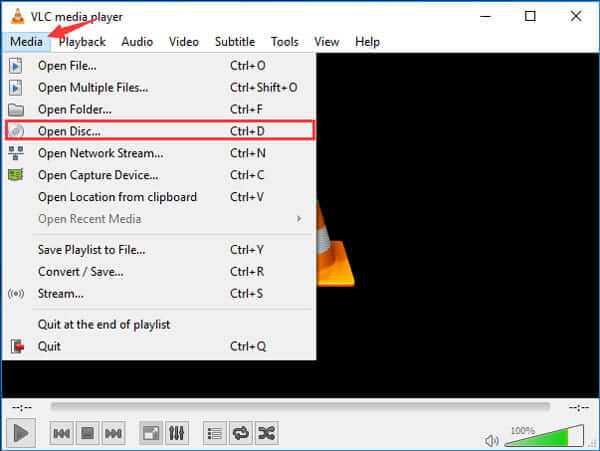
Με τις παραπάνω λειτουργίες, μπορείτε εύκολα να αναπαράγετε μια ταινία DVD σε φορητό υπολογιστή με τη συσκευή αναπαραγωγής πολυμέσων VLC. Ως πρόγραμμα αναπαραγωγής πολυμέσων με όλες τις δυνατότητες, μπορείτε επίσης να χρησιμοποιήσετε VLC για αναπαραγωγή ταινίας Blu-ray.
Τρόπος 3. Πώς να παίξετε μια ταινία DVD σε φορητό υπολογιστή με το KM Player
KM Player είναι ένα δημοφιλές πρόγραμμα αναπαραγωγής πολυμέσων που σας επιτρέπει να αναπαράγετε DVD στον φορητό υπολογιστή σας. Μπορεί να σας βοηθήσει να αναπαράγετε μεγάλο αριθμό αρχείων πολυμέσων, όπως DVD, VCD, AVI, MKV, OGG, OGM, 3GP, MPEG, WMV, FLV και QuickTime MOV και άλλα. Αυτό το DVD player διασφαλίζει ότι μπορείτε να απολαύσετε μια καλύτερη εμπειρία προβολής DVD.
Βήμα 1. Δωρεάν λήψη, εγκατάσταση και εκτέλεση αυτού του δωρεάν προγράμματος αναπαραγωγής DVD στον φορητό υπολογιστή σας. Μετά από αυτό, μπορείτε να τοποθετήσετε το δίσκο DVD στη μονάδα DVD. Συνδέστε μια εξωτερική μονάδα DVD εάν ο φορητός σας υπολογιστής δεν είναι εξοπλισμένος με μια.
Βήμα 2. Κάντε δεξί κλικ σε οποιοδήποτε κενό στο KM Player, κάντε κλικ στο Ανοιξε επιλογή και μετά επιλέξτε Ανοιχτός φάκελος.
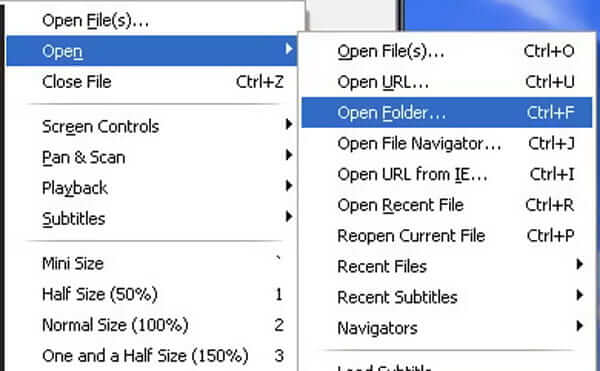
Βήμα 3. Από το αναδυόμενο παράθυρο, επιλέξτε την ταινία DVD που θέλετε να παίξετε. Στη συνέχεια κάντε κλικ στο Εντάξει κουμπί για να φορτώσετε αυτό το DVD στο KM Player. Μετά από αυτό, αυτή η ταινία DVD θα αναπαραχθεί αυτόματα στον φορητό υπολογιστή σας.
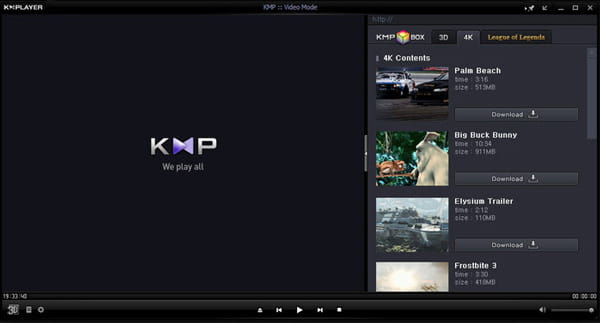
Μέρος 2ο. Πώς να παίξετε DVD σε φορητό υπολογιστή με εξωτερική μονάδα αναπαραγωγής
Εάν ο υπολογιστής σας δεν διαθέτει μονάδα οπτικού δίσκου, δεν μπορείτε να αναπαράγετε απευθείας DVD, καθώς δεν θα υπάρχει μέρος για να τοποθετήσετε τα DVD σας. Ωστόσο, μπορείτε να παρακολουθήσετε DVD με εξωτερική μονάδα αναπαραγωγής. Υπάρχουν πολλές συσκευές αναπαραγωγής DVD για φορητούς υπολογιστές και η τιμή είναι περίπου $20 έως $100. Αυτό το μέρος θα σας δείξει πώς να τα χρησιμοποιήσετε για την αναπαραγωγή DVD σε φορητό υπολογιστή. Θα πάρουμε ως παράδειγμα τη δημοφιλή εξωτερική μονάδα δίσκου DVD Gotega, η οποία είναι συμβατή με τα Windows XP/2003/2000/Vista/7/8/10/11, όλες τις εκδόσεις macOS και το Linux.

Βήμα 1. Συνδέστε το USB της εξωτερικής μονάδας DVD Gotega στη θύρα USB του φορητού υπολογιστή σας και πατήστε το κουμπί για να το ανοίξετε.
Βήμα 2. Τοποθετήστε το DVD στην εξωτερική μονάδα δίσκου.
Βήμα 3. Ανοίξτε ένα λογισμικό αναπαραγωγής πολυμέσων όπως το Free Blu-ray Player στον υπολογιστή σας και επιλέξτε το DVD για αναπαραγωγή.
Μέρος 3. Συχνές ερωτήσεις για το πώς να παίξετε DVD σε φορητό υπολογιστή
-
Πώς να μετατρέψετε βίντεο DVD σε MP4 για αναπαραγωγή σε φορητό υπολογιστή;
Για αναπαραγωγή ταινίας DVD σε φορητό υπολογιστή με Windows 10 ή macOS X/11, μπορείτε να επιλέξετε να κάνετε αντιγραφή DVD σε MP4 ή MOV για αναπαραγωγή. Εδώ μπορείτε να επιλέξετε τους ισχυρούς Video Converter Ultimate για να κάνετε τη μετατροπή του DVD σε MP4 χωρίς απώλεια ποιότητας εικόνας ή ήχου.
-
Πώς να παίξετε DVD με το Windows Media Player;
Εάν χρησιμοποιείτε φορητό υπολογιστή με Windows 7, μπορείτε να αναπαράγετε απευθείας την ταινία DVD με το Windows Media Player. Μπορείτε να τοποθετήσετε το δίσκο DVD, να μεταβείτε στο Windows Media Center, να εντοπίσετε και να κάνετε διπλό κλικ στην ταινία DVD για αναπαραγωγή.
-
Γιατί δεν μπορώ να παίξω ένα DVD στον υπολογιστή μου;
Πρέπει να βεβαιωθείτε ότι ο φορητός υπολογιστής σας διαθέτει μονάδα DVD και μπορεί να διαβάσει μέσα DVD. Εάν λάβετε ένα σφάλμα από το Windows Media Player που λέει ότι δεν έχει εγκατασταθεί συμβατός αποκωδικοποιητής DVD, πρέπει να εγκαταστήσετε ένα πρόσθετο για την αναπαραγωγή του DVD. Για χρήστες Windows 10 και macOS, μπορείτε να χρησιμοποιήσετε τις παραπάνω τέσσερις κοινές μεθόδους για την αναπαραγωγή ενός DVD στον φορητό υπολογιστή σας.
Τυλίγοντας
Δεν μπορείτε να παίξετε DVD στον φορητό υπολογιστή σας με Windows 10 ή macOS 11; Μπορείτε να βρείτε τέσσερις απλούς τρόπους για να λύσετε το πρόβλημα από αυτήν την ανάρτηση. Για περισσότερες ερωτήσεις σχετικά με Πώς να παίξετε DVD σε φορητό υπολογιστή, μπορείτε να μας αφήσετε ένα μήνυμα.
Περισσότερα Ανάγνωση
- Καλύτερο πρόγραμμα επεξεργασίας DVD για αντιγραφή και επεξεργασία βίντεο DVD (δωρεάν και επαγγελματικό)
- Πώς να αντιγράψετε το DVD σε MP4 δωρεάν με τις 10 καλύτερες μεθόδους
- Πώς να διορθώσετε το βίντεο/παιχνίδι που δεν παίζει στο Chrome
- Το κορυφαίο 5 πρόγραμμα αναπαραγωγής μουσικής για Android που δεν πρέπει να χάσετε ποτέ

